Marvel Rivals uporablja preveč pomnilnika – Kako to popraviti

Ali doživljate napako puščanja pomnilnika v igri Marvel Rivals in se aplikacija prisilno zapre? Tukaj je, kako to popraviti.
Windows 11 je nova različica sistema Windows v mestu. Prinaša nov in izboljšan uporabniški vmesnik , izboljšane storitve, integracijo Microsoft Edge in, kar je še pomembneje, nov in izboljšan meni Start . Za zdaj se zdi, da je Windows 11 precej podoben operacijskemu sistemu Windows 10 pod pokrovom, pri čemer številni programi izvajajo enake storitve in naloge kot Windows 10.
Vendar to ni odvrnilo zgodnjih uporabnikov, ki so se tu in tam soočali z nekaj težavami z združljivostjo z novim OS. Če ste tudi vi prejemali napake nezdružljivosti ali napake pri namestitvi pri namestitvi sistema Windows 11 v vaš sistem, lahko poskusite enega od spodnjih popravkov. Če poskušate namestiti OS na VM in se soočate s težavami, vam priporočamo, da skočite na spodnji razdelek »Popravki, specifični za VM«. Začnimo.
Če poskušate namestiti Windows 11 na VM ali svoj vsakodnevni sistem, je tukaj nekaj splošnih popravkov, ki vam bodo pomagali odpraviti napake pri namestitvi na vseh vrstah sistemov. Začnimo s prvim.
Vsebina
Popravek #1: Omogočite TPM 2.0
TPM 2.0 ali Trusted Platform Module je majhen mikrokrmilnik na vašem računalniku, ki pomaga shraniti šifrirane informacije v vašem sistemu, kot so podatki Windows Hello, PIN za Windows, gesla in drugo. Windows 11 za pravilno delovanje potrebuje TPM 2.0. Brez tega omogočenega Windows 11 ne more varno namestiti ali delovati v sodobnem sistemu. Preverimo, ali je TPM 2.0 v vašem sistemu omogočen ali onemogočen.
Najprej preverimo trenutno stanje TPM na vašem računalniku z operacijskim sistemom Windows.
Pritisnite 'Windows + R' na tipkovnici, da odprete pogovorno okno Zaženi.
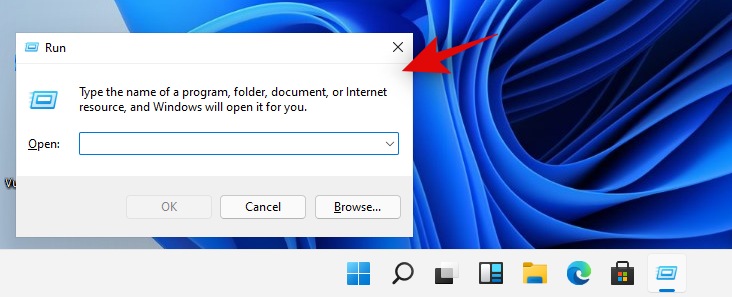
Zdaj vnesite naslednji ukaz in pritisnite 'Enter' na tipkovnici.
tpm.msc 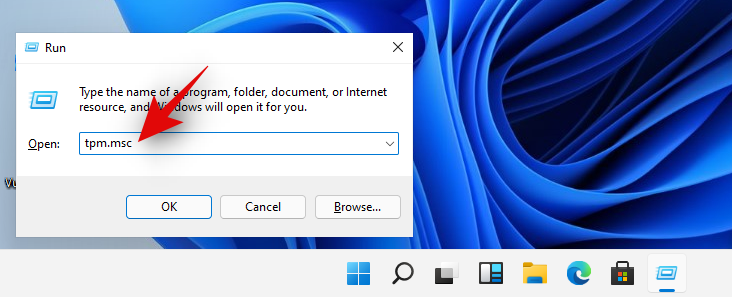
Preverite razdelek »Stanje« na vaši desni. Če stanje piše »Pripravljen za uporabo«, je to že omogočeno v vašem sistemu in lahko poskusite enega od drugih spodnjih popravkov. Če pa se stanje glasi »Združljivega TPM ni mogoče najti«, je TPM verjetno onemogočen v nastavitvah BIOS-a.
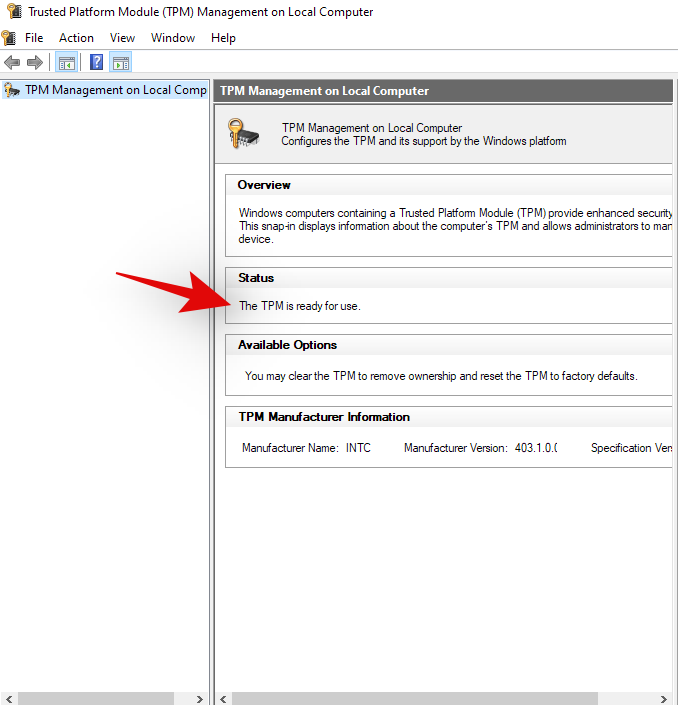
Omogočanje TPM je lahko drugačna izkušnja za vsakogar, odvisno od njihovega sistema, proizvajalca originalne opreme ali proizvajalca matične plošče. Meniji BIOS-a se pri vsakem proizvajalcu nekoliko razlikujejo, pa naj bo to komponenta ali celoten sistem. Zato priporočamo, da obiščete spletno mesto za podporo OEM in preverite, ali obstaja TPM 2.0 in kako ga omogočiti. Na splošno boste našli možnost TPM v razdelku »Varnost« v meniju BIOS-a. TPM lahko omogočite tako, da izberete združljivo napravo s tega seznama v vašem sistemu.
Popravek #2: Omogočite varen zagon
Secure Boot je še ena nastavitev BIOS-a, ki jo mora Windows 11 omogočiti za pravilno namestitev brez napak v vašem sistemu. S spodnjim vodnikom preverite, ali je v vašem trenutnem sistemu omogočen varen zagon. Začnimo.
Najprej preverimo, ali je varen zagon v vašem računalniku trenutno omogočen ali onemogočen.
Pritisnite 'Windows + S' na tipkovnici, da prikličete iskanje v sistemu Windows.
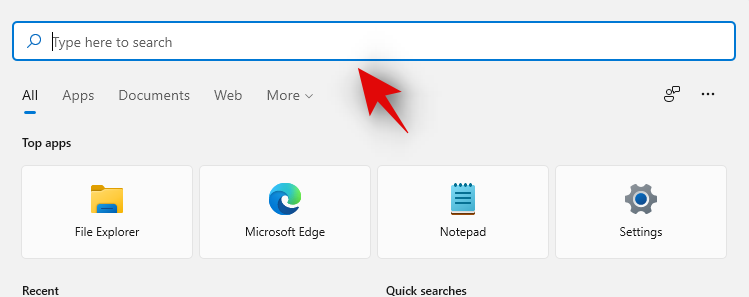
Zdaj poiščite 'msinfo32' in pritisnite 'Enter' na tipkovnici. Ko se prikaže v rezultatih iskanja, zaženite aplikacijo »Informacije o sistemu«.
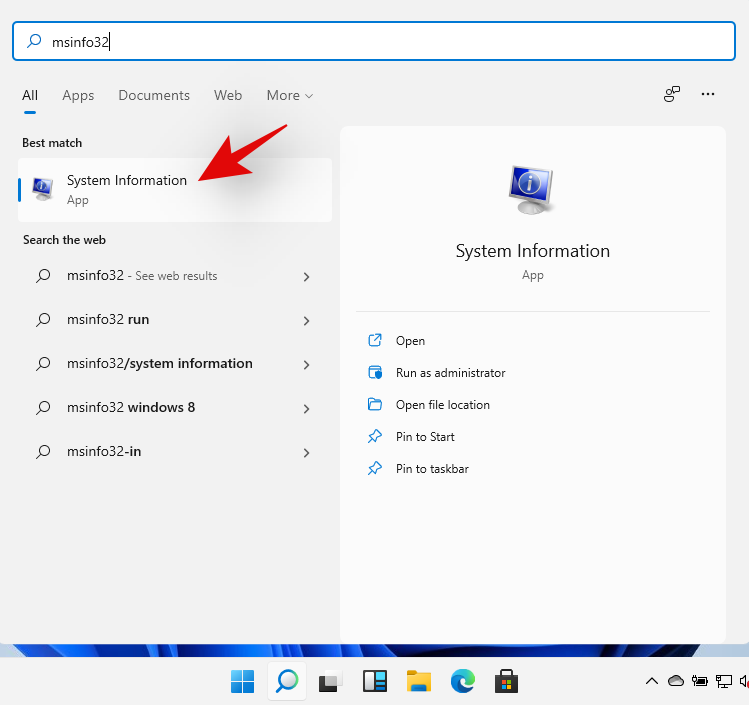
Prepričajte se, da je na vaši levi izbrana možnost »Povzetek sistema«.
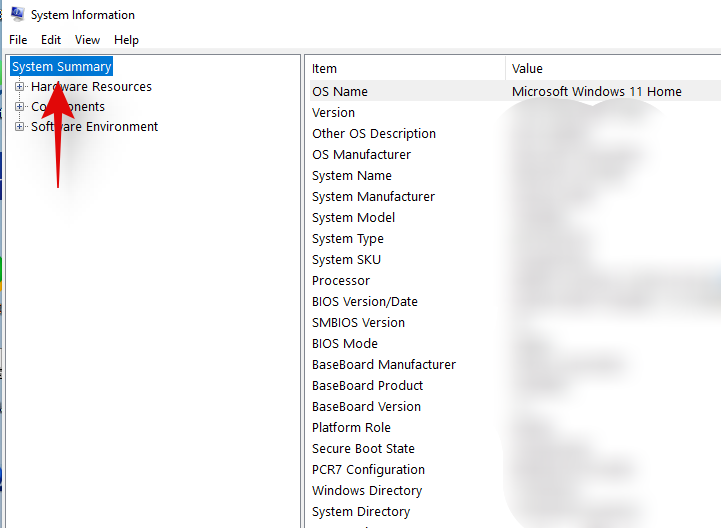
Zdaj poiščite vrednost »Secure Boot State« na vaši desni. Tukaj je, kaj pomeni vsaka možnost v tej kategoriji.
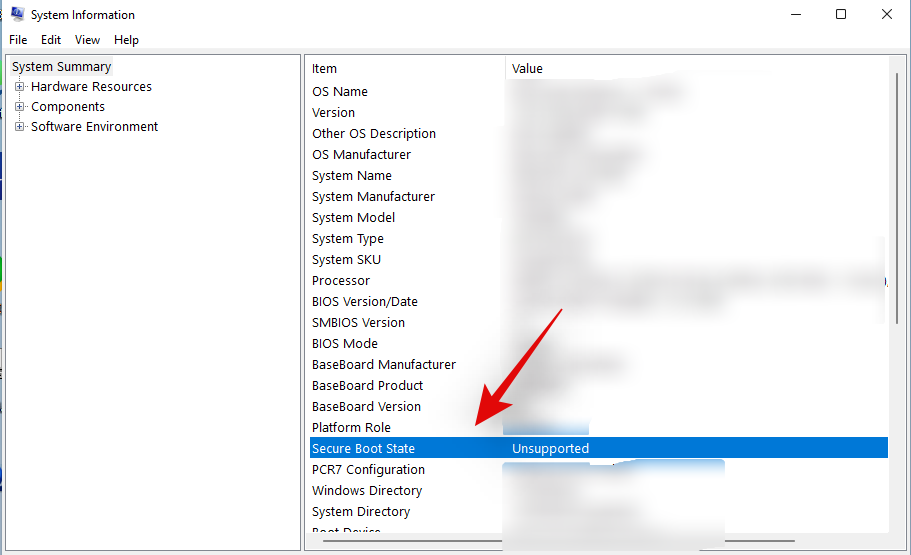
Če vaša možnost varnega zagonskega načina pravi »Izklopljeno« ali »Nepodprto«, je to verjetno vzrok za vašo težavo. Za "nepodprte" sisteme lahko poskusite posodobiti svoj BIOS, vendar če to povzroča pomanjkanje sredstev strojne opreme, boste morda morali nadgraditi svoj sistem.
Zdaj omogočite način varnega zagona v BIOS-u.
Kot je navedeno zgoraj, je vsak BIOS nekoliko drugačen, zato se boste morali za enostavno in varno urejanje nastavitev BIOS obrniti na svojega OEM. Večina proizvajalcev originalne opreme ima na svojih straneh za podporo namenski vodnik za podporo, tako da boste morda tudi tam našli pomoč. Poleg tega, če želite biti malo pustolovski, se vedno spomnite, da se nastavitev načina varnega zagona običajno nahaja v razdelku »Varnost« vašega BIOS-a.
Popravek #3: Zamenjajte appraiserres .dll v mapi Viri
Windows 11 se tako kot kateri koli drugi Windows distribuira prek digitalnega ISO-ja, ki se prenese prek vaše omrežne povezave. Omrežni paketi lahko včasih izginejo ali se poškodujejo zaradi težav z omrežjem ali napak. V takih primerih se lahko nekatere datoteke med prenosom poškodujejo. Poleg tega je znano, da appraiserres .dll v ISO povzroča to težavo, ki jo je mogoče enostavno odpraviti z zamenjavo omenjene datoteke .dll. Za odpravo težave lahko uporabite naš izčrpen vodnik na tej povezavi . Oglejte si spodnjo povezavo, prosim.
► Kako zamenjati appraiserres.dll v nastavitvah sistema Windows 11
Popravek #4: Spremenite konfiguracijo pomnilnika
Medtem ko Windows 11 deluje in za namestitev potrebuje le približno 20 GB prostora za shranjevanje, potrebuje dodaten prostor za shranjevanje za pravilno razpakiranje in shranjevanje začasnih datotek. Če se vam zdi, da vam zmanjkuje prostora in imate na voljo samo zahtevano količino prostora, je to verjetno razlog, zakaj ne morete namestiti sistema Windows 11.
Priporočamo, da varnostno kopirate datoteke in sprostite nekaj dodatnega prostora za shranjevanje v napravi za pravilno namestitev sistema Windows 11. Če pa imate na namestitvenem disku dovolj prostora za shranjevanje, lahko poskusite z enim od spodaj navedenih popravkov.
Popravek #5: Zagotovite, da imate dovolj RAM-a
Windows 11 za pravilno delovanje potrebuje najmanj 4 GB RAM-a. Čeprav je znano, da operacijski sistem deluje na manj zmogljivih sistemih, se lahko med postopkom namestitve soočite s puščanjem pomnilnika ali preobremenitvijo, ki povzroči zamrznitev računalnika in v najslabšem primeru povzroči neuspeh namestitve.
Priporočamo, da povečate/dodelite več RAM-a vašemu sistemu Windows 11, da se izognete morebitnemu puščanju pomnilnika, ki bi lahko motilo namestitev. Če še vedno vztrajate pri namestitvi sistema Windows 11 v svoj sistem, vam priporočamo, da začnete iz nič z najmanjšo količino storitev, ki se izvajajo v ozadju, da prihranite sredstva.
► Združljivost z Windows 11: Ali lahko vaš računalnik poganja Windows 11?
Popravek #6: Zagotovite, da imate dovolj video pomnilnika
Zdi se, da je video pomnilnik še ena zahteva za Windows 11, ki jo mnogi ljudje spregledajo. Windows 11 navaja vsaj 64 MB namenskega video RAM-a za pravilno delovanje. In če omejujete vire za svoj novi OS, je to morda razlog, zakaj se Windows 11 ne bo namestil v vaš sistem. Priporočamo, da povečate svoj video pomnilnik in celo dodelite nekaj svojega RAM-a iz BIOS-a, če vam proizvajalec originalne opreme to omogoča. Ko se Windows 11 lahko namesti v vaš sistem, lahko poskusite znova omejiti njegove vire z le nekaj manjšimi napakami.
Popravki, specifični za virtualni stroj (VM).
V primeru, da poskušate namestiti Windows 11 na virtualni stroj, je morda nekaj nastavitev, ki ste jih morda spregledali, kar posledično povzroča težave z nezdružljivostjo z operacijskim sistemom Windows 11. Te vključujejo tudi stvari, kot so omejen RAM, shranjevanje in video pomnilnik. Zato priporočamo, da pregledate zgornji kontrolni seznam na vašem VM, preden nadaljujete s spodnjimi posebnimi popravki. Ko preberete zgornji kontrolni seznam, lahko začnete s prvim popravkom, navedenim spodaj.
Popravek VM #1: Preverite, ali je bila izbrana pravilna vrsta sistema Windows
Večina VM, vključno z Virtualboxom, vam omogoča, da določite, katera različica sistema Windows bo nameščena na vašem VM. Vaša izbira odjemalca VM nato uporabi privzete nastavitve za izbrani OS za optimalno delovanje. Ker pa je Windows 11 še vedno v povojih, ga večina emulatorjev še vedno uradno ne podpira, zato boste morali narediti pravilno združljivo izbiro za svoje privzete nastavitve. Če uporabljate Virtualbox, boste morali pri nastavljanju navideznega stroja izbrati »Windows 10« kot vrsto sistema Windows.
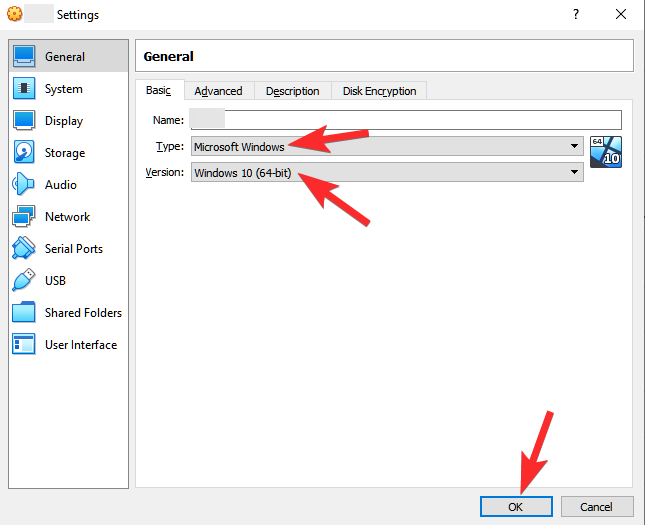
Windows 11 je nadgradnja na Windows 10, zato je združljiv z večino privzetih nastavitev za OS. Če je bila ta možnost izbrana napačno, bo virtualni stroj, ki ste ga ustvarili, nezdružljiv z Windows 11, kar je verjetno vzrok za vaše napake.
Popravek VM #2: Preverite, ali je izbran pravi video adapter
Poleg privzetih nastavitev VM boste morali zagotoviti tudi, da je bil za vaš VM izbran ustrezen video adapter. Tako kot lahko pomanjkanje video pomnilnika povzroči napake pri namestitvi, lahko tudi napačno izbrani video adapterji, ki trenutno niso združljivi z operacijskim sistemom Windows 11. Če uporabljate Virtualbox, morate za video adapter izbrati »VBoxSVGA«. Izbira katerega koli drugega adapterja bo povzročila video artefakte in povzročila napake pri namestitvi ali nezdružljivosti med postopkom.
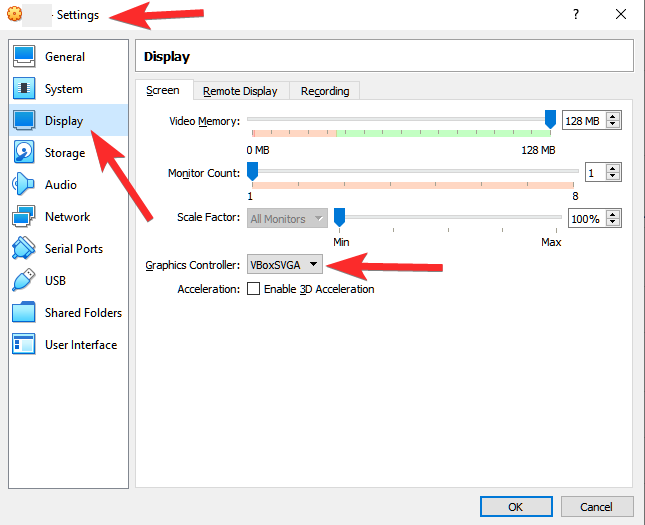
Upamo, da vam je ta priročnik pomagal osvetliti popravke, ki jih lahko uporabite za odpravljanje napak pri nezdružljivosti pri namestitvi sistema Windows 11. Če imate dodatna vprašanja, se lahko obrnete na nas v spodnjem razdelku za komentarje.
Ali doživljate napako puščanja pomnilnika v igri Marvel Rivals in se aplikacija prisilno zapre? Tukaj je, kako to popraviti.
Kaj storiti, ko računalnik z Windows 11 skriva napačen čas? Preizkusite te rešitve.
Izvedite, kako se spoprijeti z napako “Aw, Snap!” v Chromu, s seznamom učinkovitih metod za rešitev težave in dostop do želenih strani.
Odkrijte več popravkov za napako aktivacije sistema Windows 11, če imate težave z vašim ključem za aktivacijo Windows 11.
Gonilniki naprav pomagajo odpraviti napake, izboljšati združljivost in omogočiti optimalno delovanje vaših naprav v sistemu Windows 11. V tem članku bomo raziskali 7 načinov za posodobitev gonilnikov.
V primeru, da Windows Search uporablja izjemno visoke vire CPE ali diska, lahko uporabite naslednje metode za odpravljanje težav v sistemu Windows 11. Metode za odpravo težave vključujejo enostavnejše metode ...
20. februar 2021: Google je zdaj blokiral vse razširitve Meeta, ki so pomagale pri prikazu mreže, vključno s spodnjimi. Te razširitve ne delujejo več in zdi se, da je edina alternativa ...
Eden od zaslonov, pred katerim se uporabniki sistema Windows bojijo, je modri zaslon smrti. BSOD je prisoten že desetletja in se z leti zelo malo spreminja, vendar je še vedno dovolj močan, da lahko ...
Microsoft Teams je zaradi globoke integracije z Microsoft Office 365 postala najboljša rešitev za video klice za milijone ljudi po vsem svetu. Kljub temu, da ni najbolj prijazen uporabnikom …
Microsoft Teams je obsežno orodje, ki je v zadnjem času zelo priljubljeno zaradi svojih funkcij skupinskega sodelovanja. Storitev vam omogoča, da ustvarite posebne ekipe za vašo organizacijo, povabite di…
12. oktober 2021: Velika posodobitev! Upoštevajte, da vam ni več treba zamenjati datoteke appraiserres.dll, da bi zaobšli preverjanje TPM in odpravili napako pri namestitvi pri namestitvi sistema Windows 11. …
Minilo je nekaj mesecev od izdaje sistema Windows 11 in uporabniki od takrat prehajajo na nov OS. Ker vedno več uporabnikov preizkuša nove težave z operacijskim sistemom Windows 11, se hrošči in nastavitve pojavljajo na diskih ...
Vsi si zelo želijo, da bi dobili v roke posodobitev za Windows 11. Toda če obstaja ena stvar, ki bi lahko vplivala na njihove načrte za enostavno nadgradnjo, je to grozljivi sistem ...
Windows 11 je bil zdaj objavljen v javnosti, potem ko je junija letos pricurljal v javnost. Operacijski sistem je od takrat doživel številne spremembe, med katerimi so bile zelo dobrodošle zamrznjene ...
Opravilna vrstica Windows je bila v središču vse pozornosti, odkar je z izdajo sistema Windows 11 dobila novo prenovljeno podobo. Zdaj lahko centrirate opravilno vrstico, uživate v novem akcijskem središču, spremenite njegovo ...
Windows 11 bo v javnosti v nekaj mesecih in vsi že srbijo, da bi dobili v roke nov OS. Ima nov začetni meni, možnost izvorne namestitve aplikacij za Android in…
Microsoft Teams je odličen komunikacijski pripomoček za uporabnike na vseh platformah, a ko ga končate z uporabo, začne aplikacija postajati nadležna. Če ne uporabljate Te…
Vsaka storitev, ki je na voljo na spletu, ima svoj nabor težav in Microsoft Teams ni izjema. Orodje za sodelovanje je med pandemijo COVID-19 doživelo znatno povečanje svoje baze uporabnikov ...
Ko je bil Windows 11 razkrit svetu, so bile Snap Layouts prva stvar, ki je pritegnila pozornost vseh. Bili so inovativni, novi in dejansko koristni pri delu v sistemu Windows ...
Windows 11 je bil pravkar izdan javnosti in zdi se, da privablja veliko novih uporabnikov. Mnogi uporabniki so preskočili ladjo in so nadgradili na Windows 11, medtem ko drugi želijo sprejeti ...
Obstaja veliko razlogov, zakaj se vaš prenosnik ne more povezati z omrežjem WiFi, zato obstaja veliko načinov za odpravo napake. Če se vaš prenosnik ne more povezati z omrežjem WiFi, lahko poskusite to težavo odpraviti na naslednje načine.
Po ustvarjanju zagonskega USB-ja za namestitev sistema Windows morajo uporabniki preveriti delovanje zagonskega USB-ja, da vidijo, ali je bil zagon uspešno ustvarjen ali ne.
Več brezplačnih orodij lahko predvidi okvare pogona, še preden se zgodijo, kar vam da čas za varnostno kopiranje podatkov in pravočasno zamenjavo pogona.
S pravimi orodji lahko skenirate svoj sistem in odstranite vohunsko programsko opremo, oglaševalsko programsko opremo in druge zlonamerne programe, ki se morda skrivajo v vašem sistemu.
Ko se računalnik, mobilna naprava ali tiskalnik poskuša povezati z računalnikom z operacijskim sistemom Microsoft Windows prek omrežja, se lahko na primer prikaže sporočilo o napaki »omrežne poti ni bilo mogoče najti – napaka 0x80070035«.
Modri zaslon smrti (BSOD) je pogosta in ne nova napaka v sistemu Windows, ki se pojavi, ko v računalniku pride do resne sistemske napake.
Namesto ročnega in neposrednega dostopa v sistemu Windows jih lahko za hitrejši dostop nadomestimo z razpoložljivimi ukazi CMD.
Po neštetih urah uporabe prenosnika in namiznih zvočnikov na fakulteti mnogi ljudje odkrijejo, da lahko z nekaj pametnimi nadgradnjami svoj utesnjen študentski prostor spremenijo v vrhunsko središče za pretakanje glasbe, ne da bi pri tem izpraznili denarnico.
Iz sistema Windows 11 bo Internet Explorer odstranjen. V tem članku vas bo WebTech360 vodil po uporabi Internet Explorerja v sistemu Windows 11.
Sledilna ploščica prenosnika ni namenjena le kazanju, klikanju in povečevanju. Pravokotna površina podpira tudi kretnje, ki omogočajo preklapljanje med aplikacijami, nadzor predvajanja medijev, upravljanje datotek in celo ogled obvestil.




























